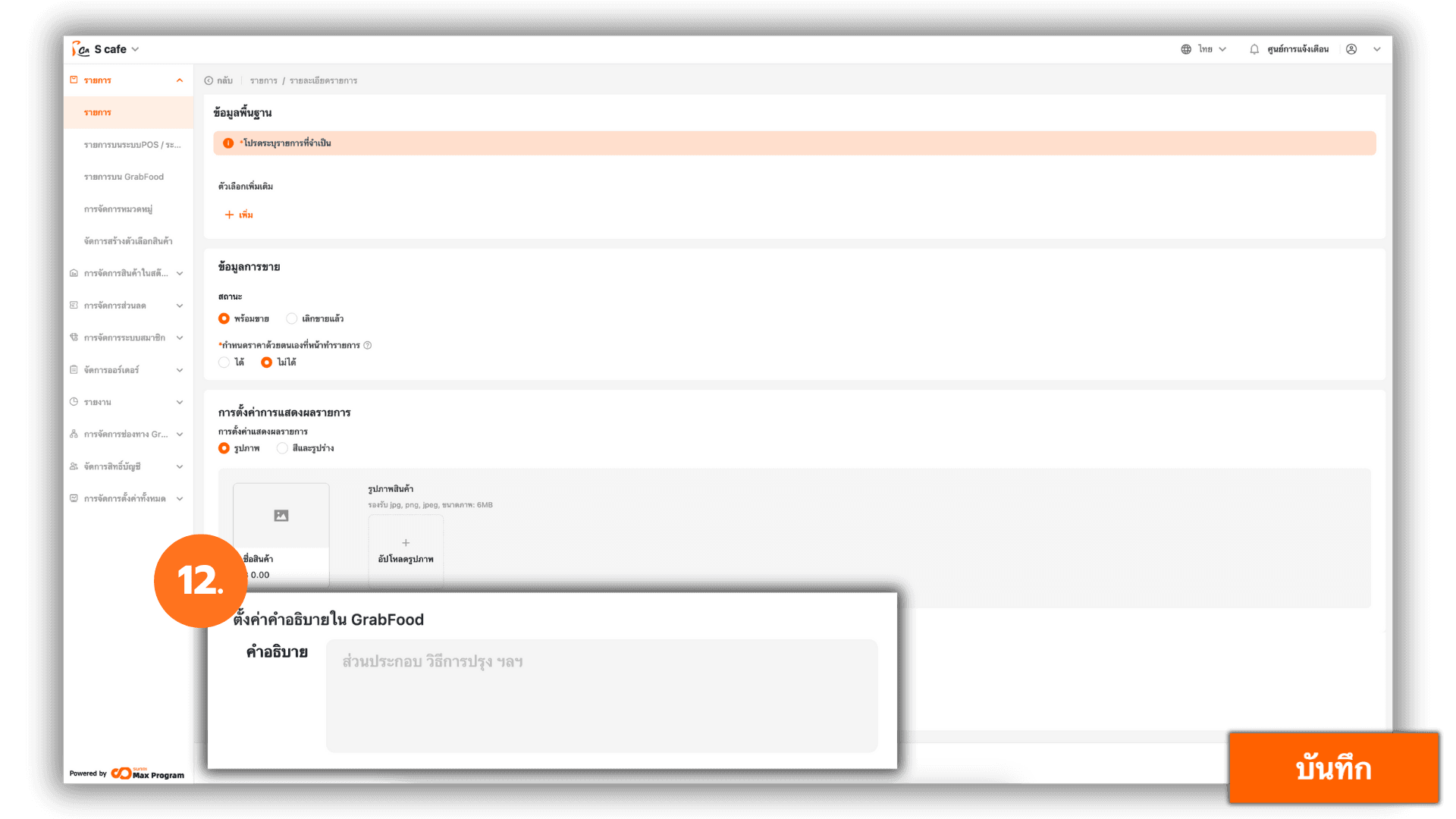การสร้างรายการสินค้า (ระบบหลังบ้าน)
2025-12-08 11:23
คู่มือนี้ช่วยให้สามารถสร้างรายการสินค้าในระบบ GPOS ได้อย่างถูกต้องเป็นขั้นตอน ลดความสับสน ทำงานได้เร็วขึ้น และช่วยให้รายการสินค้าถูกแสดงบน POS และ GRAB อย่างถูกต้องและมีมาตรฐาน
1. เข้าสู่ระบบหลังบ้าน (Back Office)
ไปที่เว็บไซต์ login.gpos.co.th กรอก อีเมล และ รหัสผ่าน แล้วคลิกเข้าสู่ระบบ เมื่อเข้าสู่ระบบสำเร็จ ไปที่เมนู “รายการ” แล้วเลือก “รายการ” เพื่อเข้าสู่หน้าจัดการสินค้าร”
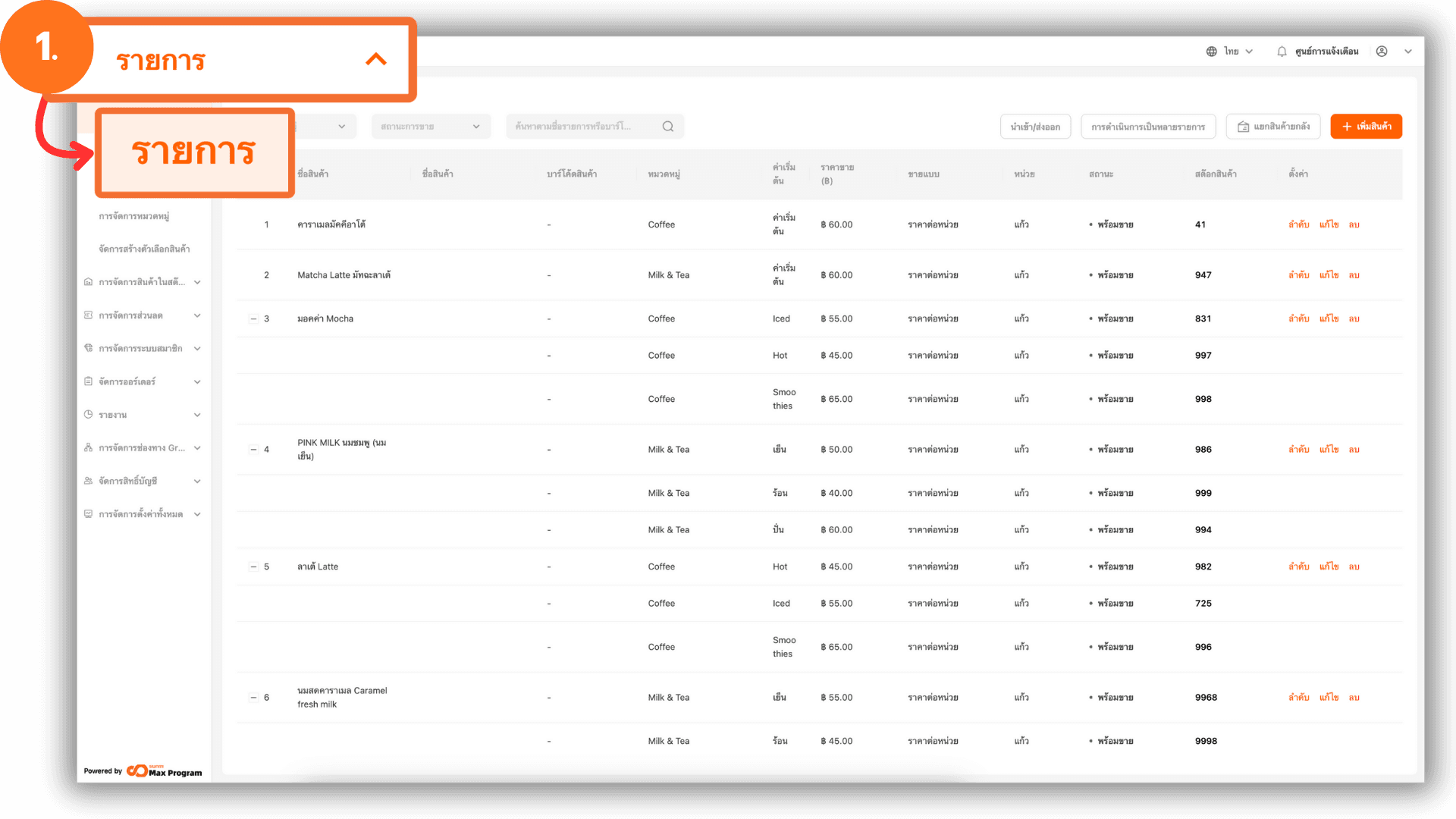
2. การเพิ่มสินค้าใหม่
บนหน้ารายการสินค้า คลิก “+ เพิ่มสินค้า” เลือก “เพิ่มรายการ” เพื่อสร้างรายการสินค้าใหม่
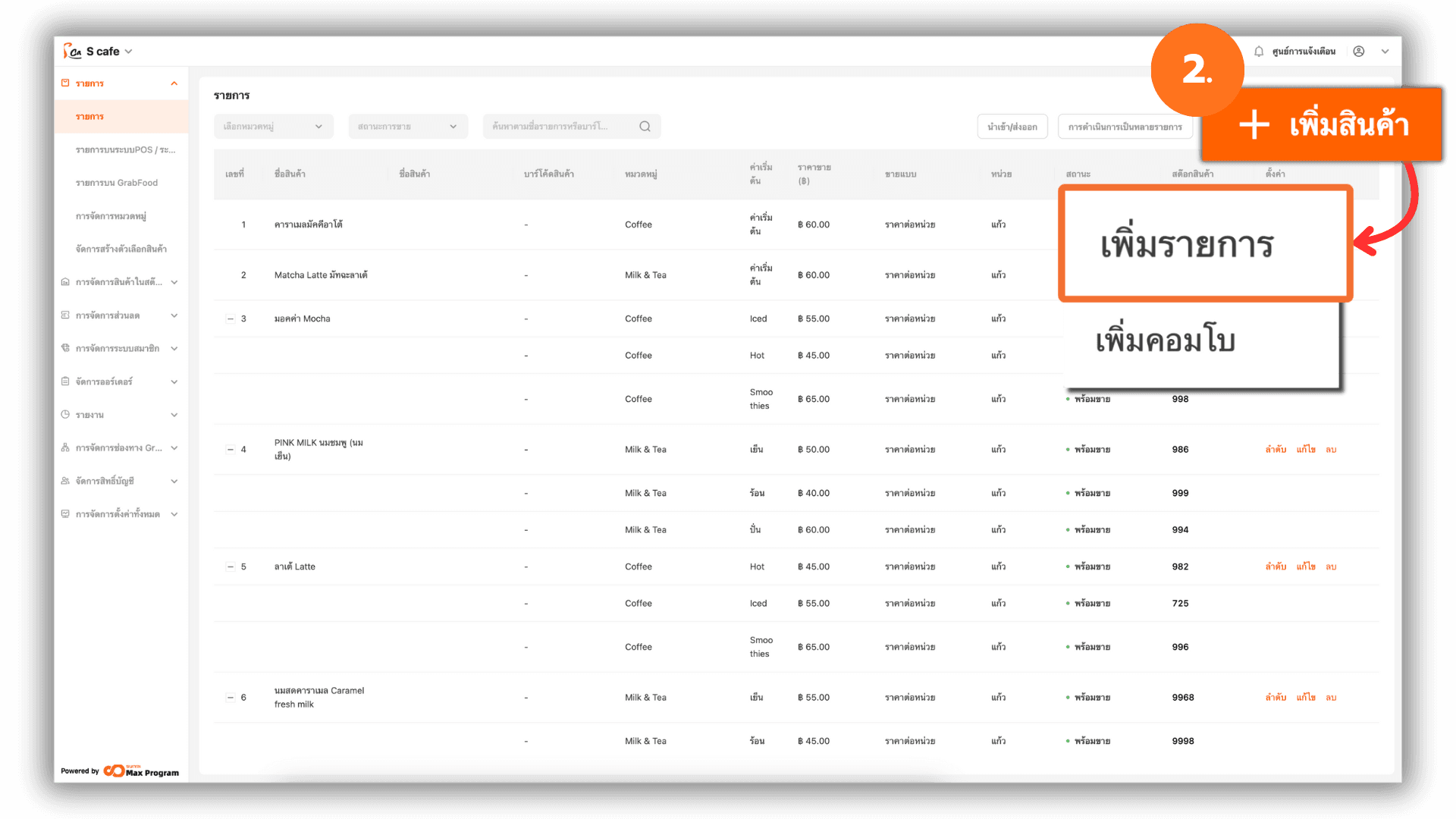
3. การกรอกข้อมูลพื้นฐานสินค้า
ระบุ ชื่อสินค้า ชื่อด้านหลังคือชื่อรายการสำหรับ GRABFOOD (กรณีร้านค้าผูกบัญชีใช้งาน)
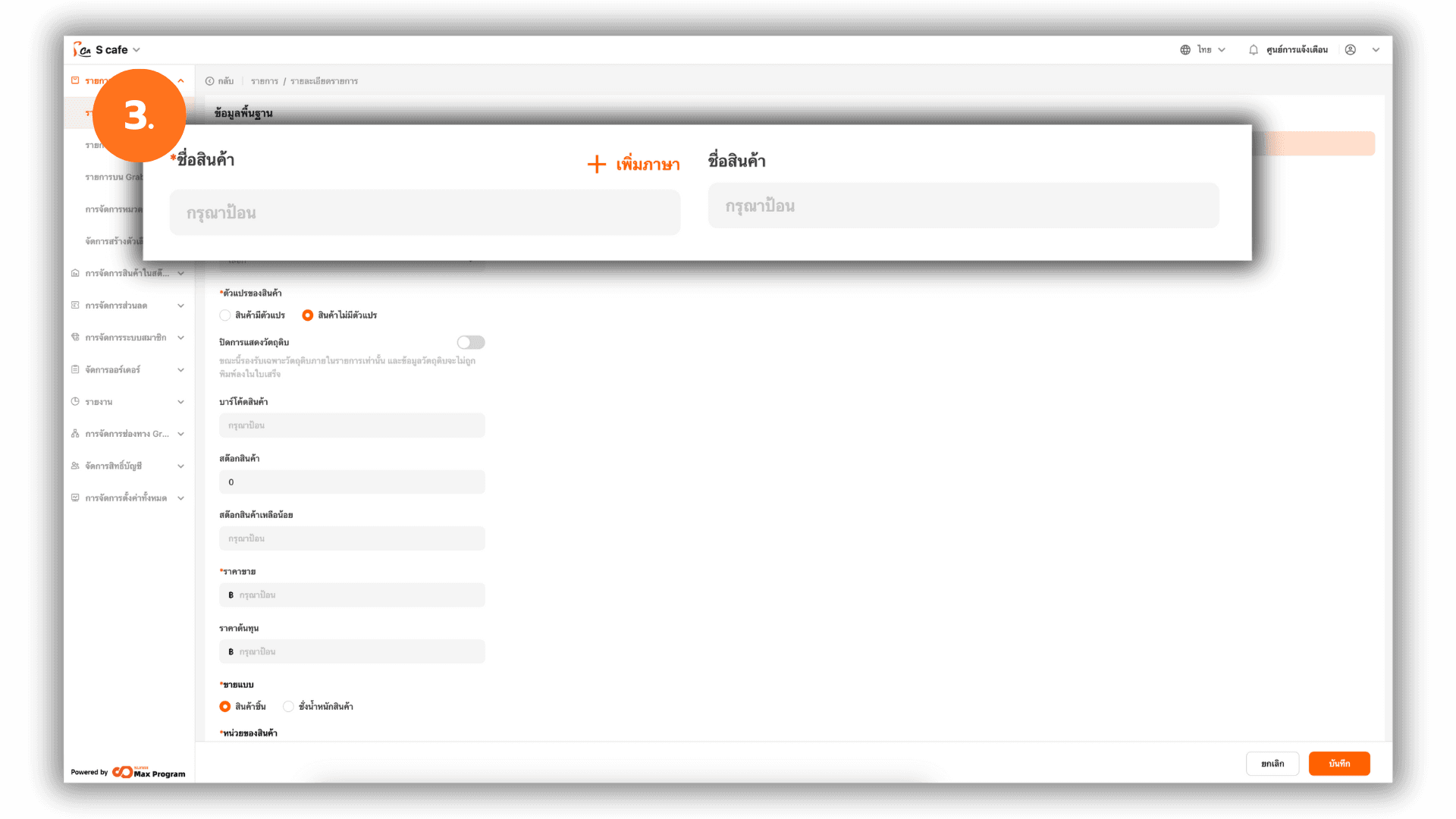
3.1 เพิ่มภาษาเพิ่มเติม
สามารถกด “+ เพิ่มภาษา” เพื่อเพิ่มชื่อรายการสินค้าในภาษาอื่น ได้แก่ ไทย , อังกฤษ , พม่า และ จีน ใช้สำหรับระบบสแกนสั่งอาหารที่ต้องรองรับหลายภาษา
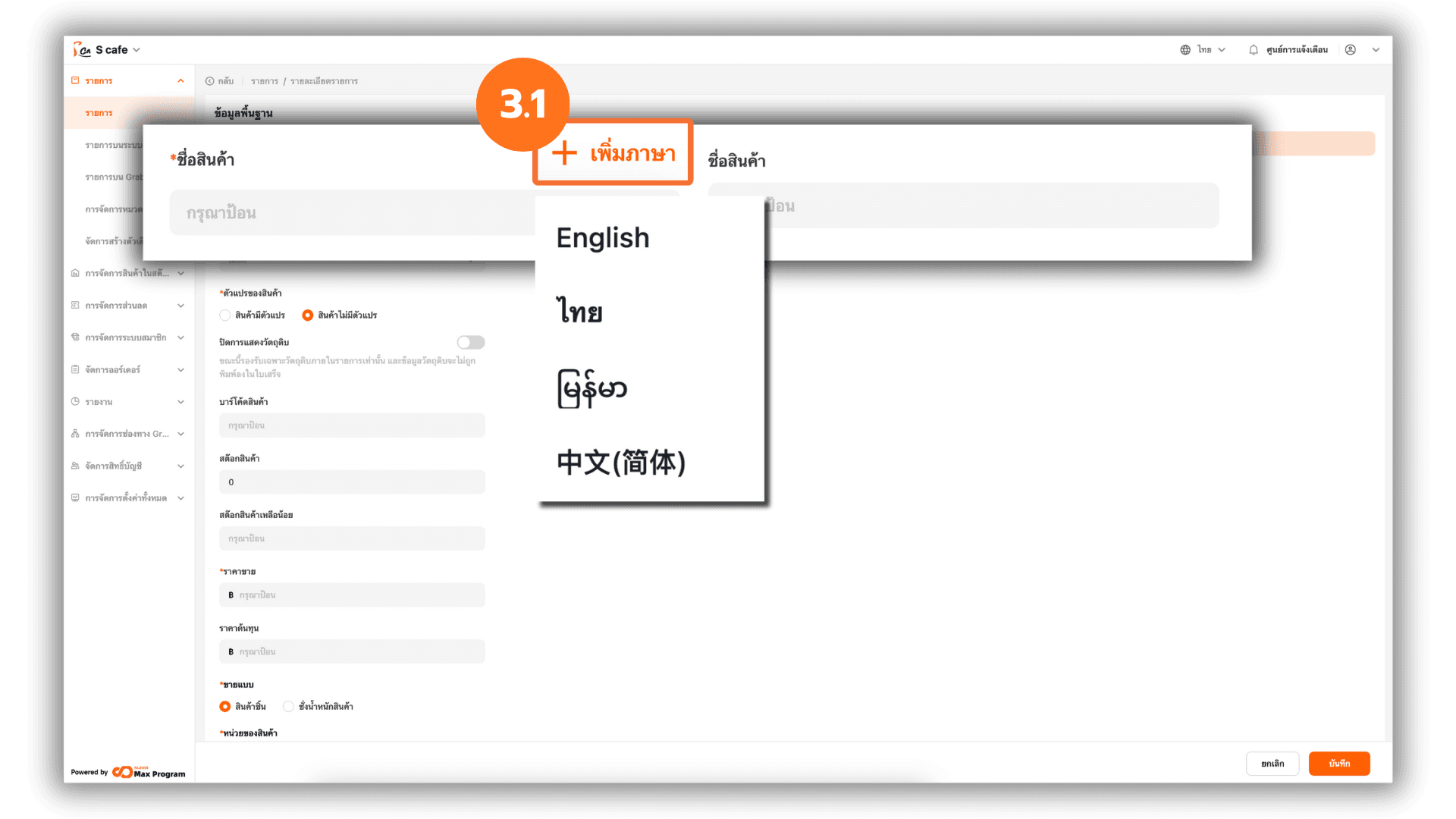
4. การเลือกหมวดหมู่สินค้า
เลือก หมวดหมู่สินค้า ที่ต้องการ โดยคลิกลูกศรลงเพื่อเลือกหมวดหมู่ที่มีอยู่
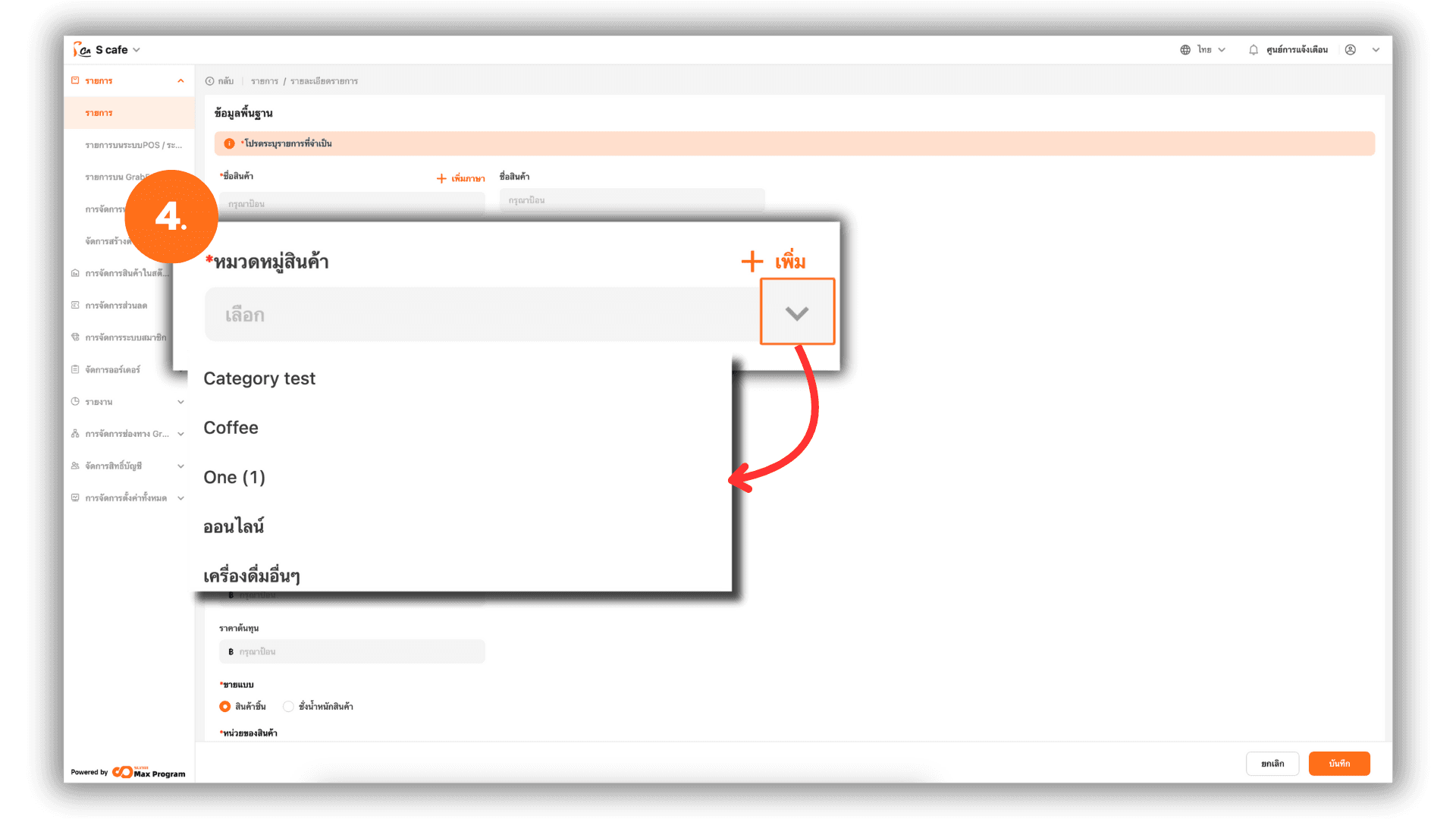
4.1 เพิ่มหมวดหมู่ใหม่
หากต้องการสร้างหมวดหมู่ใหม่ คลิก “+ เพิ่ม” ระบบจะขึ้นให้กรอกชื่อหมวดหมู่ กด “ตกลง” เพื่อยืนยัน
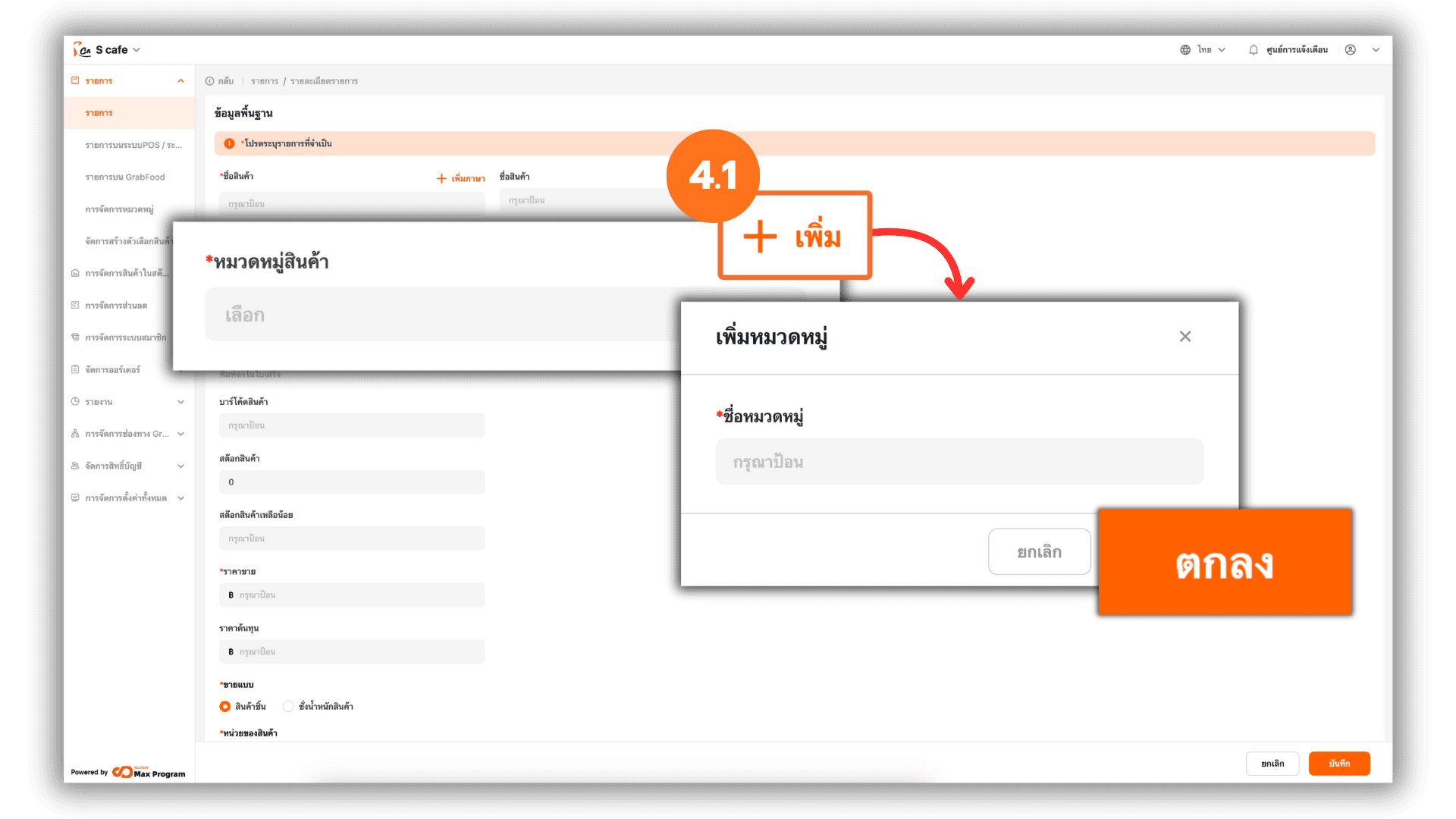
5. เลือกรูปแบบสินค้า มีตัวแปร / ไม่มีตัวแปร
โดย สินค้าไม่มีตัวแปร คือ สินค้าราคาเดียว หรือ สินค้าราคาคงที่
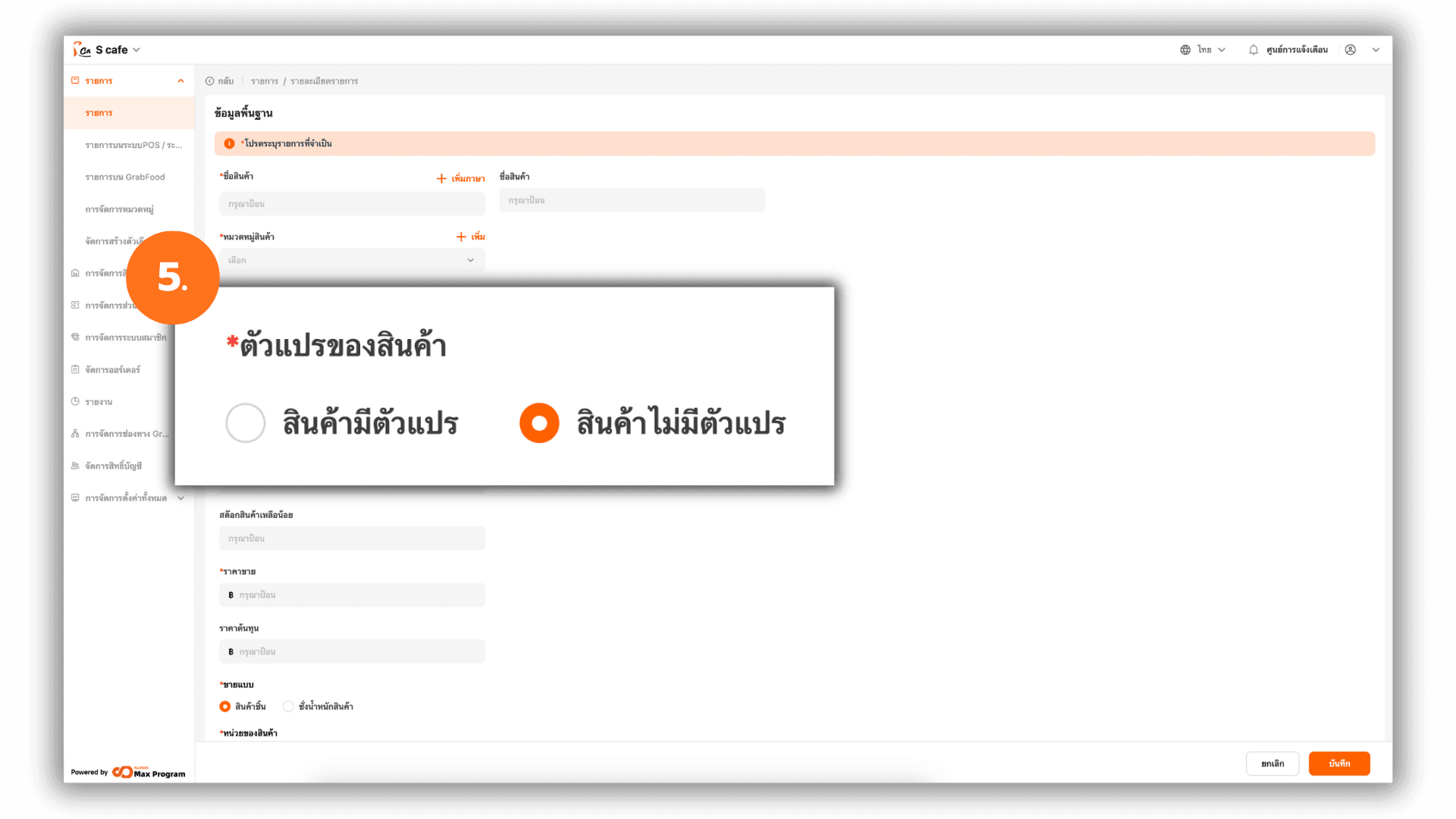
5.1 สินค้าไม่มีตัวแปร (ราคาเดียว)
หากเลือก สินค้าไม่มีตัวแปร สามารถตั้งค่าต่อไปนี้ได้
- เปิด/ปิด การแสดงวัตถุดิบ - หากเปิดใช้งาน รายการนี้จะไม่แสดงบน POS และไม่แสดงในใบเสร็จเมื่อถูกใช้ในคอมโบ
- บาร์โค้ดสินค้า - ใส่ตัวเลขบาร์โค้ด 5–14 หลัก (ถ้ามี)
- สต็อกสินค้า - ระบุจำนวนสต็อกเพื่อใช้ตัดสต็อกอัตโนมัติ
- สต็อกสินค้าเหลือน้อย - ตั้งค่าการแจ้งเตือนเมื่อสต็อกต่ำกว่าเกณฑ์
- ราคาขาย
- ราคาต้นทุน - ระบบจะคำนวณกำไรสุทธิอัตโนมัติ
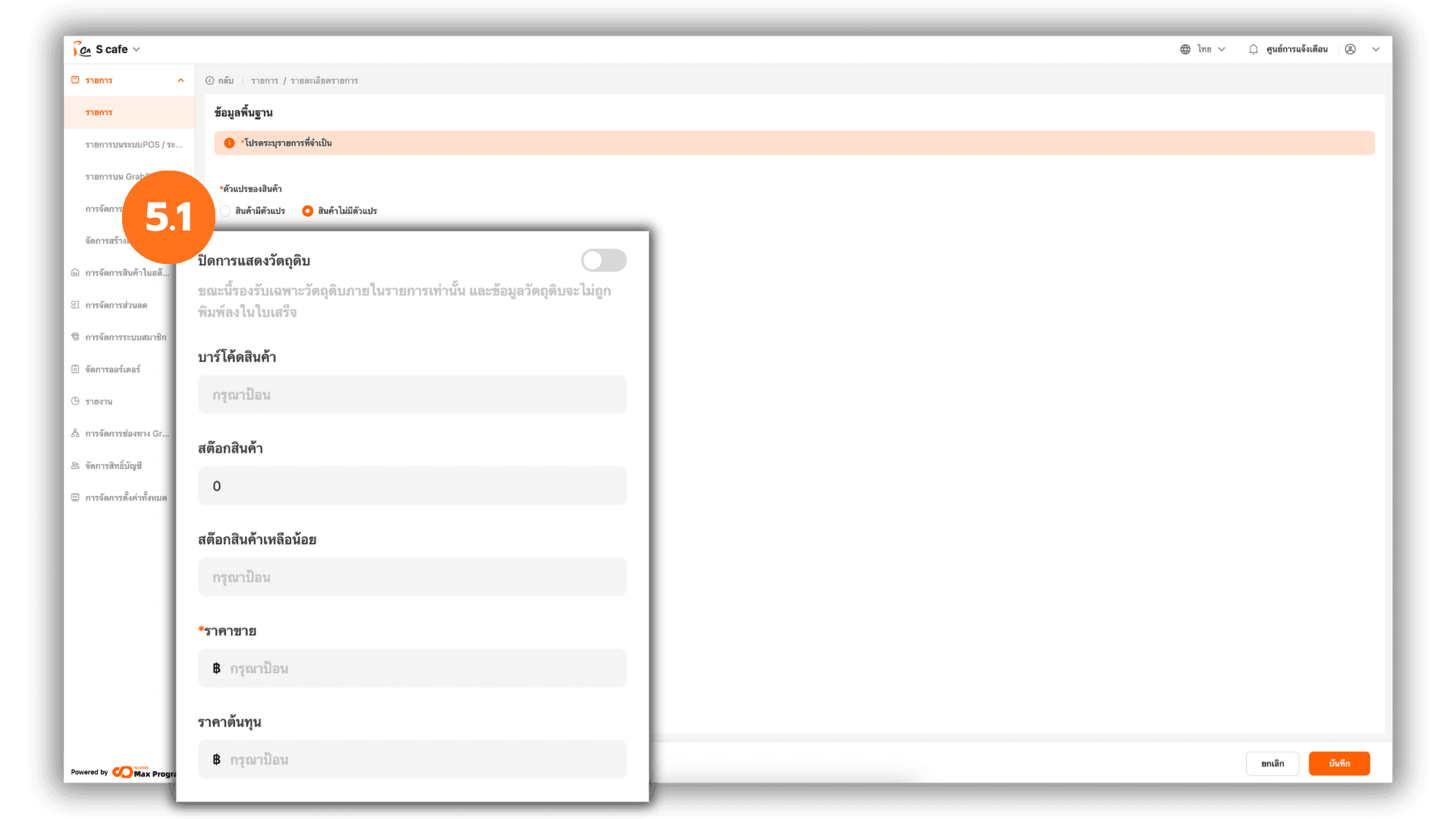
6. สินค้ามีตัวแปร (หลายราคา / หลายรูปแบบ)
เหมาะกับสินค้าที่มีหลายรูปแบบ เช่นกาแฟ (ร้อน / เย็น / ปั่น), เสื้อ (S / M / L)
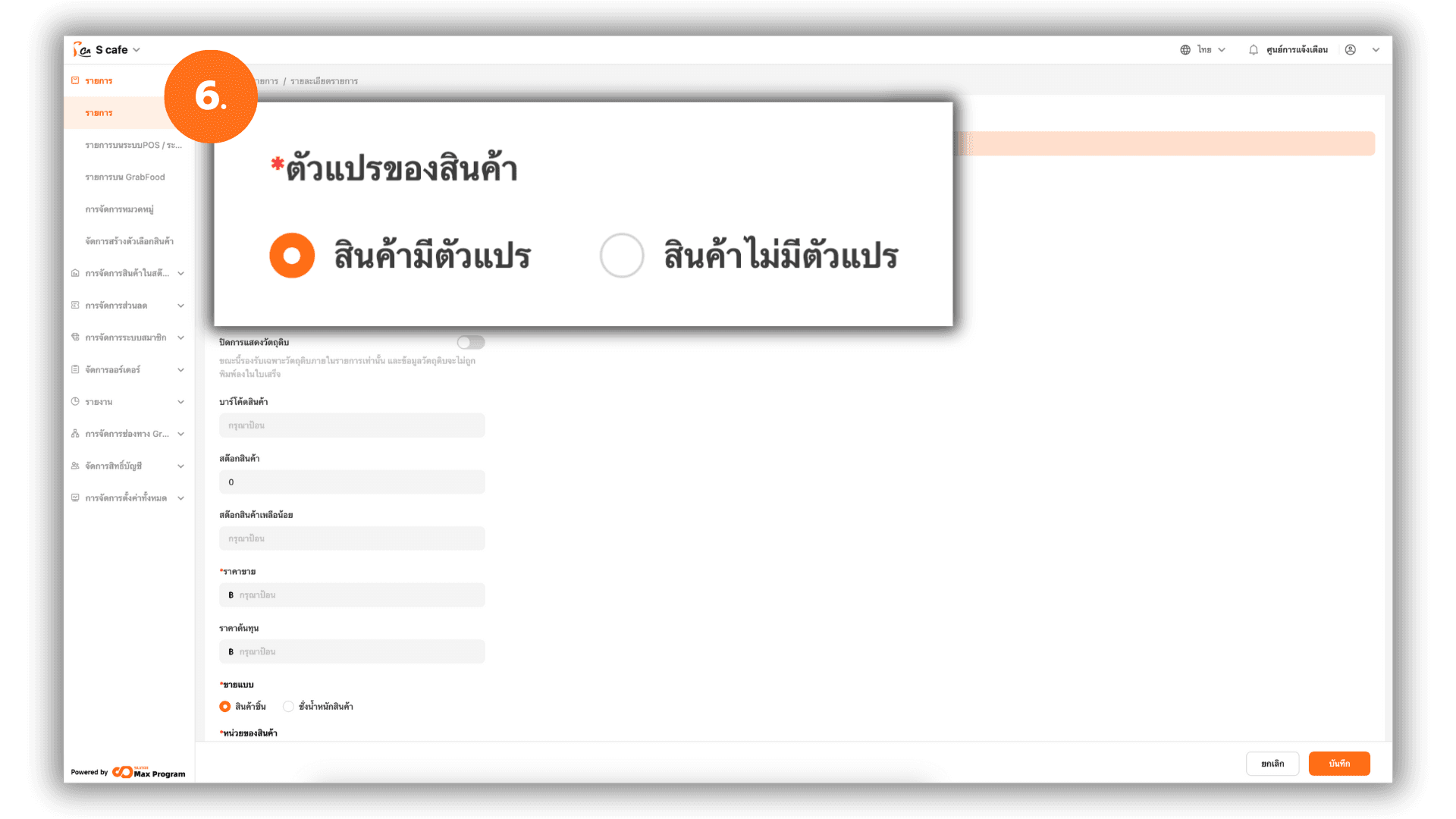
6.1 ระบุตัวแปร
หากเลือก สินค้าไม่มีตัวแปร สามารถกรอกชื่อของตัวแปร เช่น ร้อน, เย็น, ปั่น ระบุราคาของแต่ละตัวแปรได้ สามารถกด “+ เพิ่มตัวแปร” เพื่อเพิ่มตัวแปร สามารถลบตัวแปรที่ทำการเพิ่มได้ตามต้องการ หรือเพิ่มภาษาของตัวแปรเพิ่มเติมได้
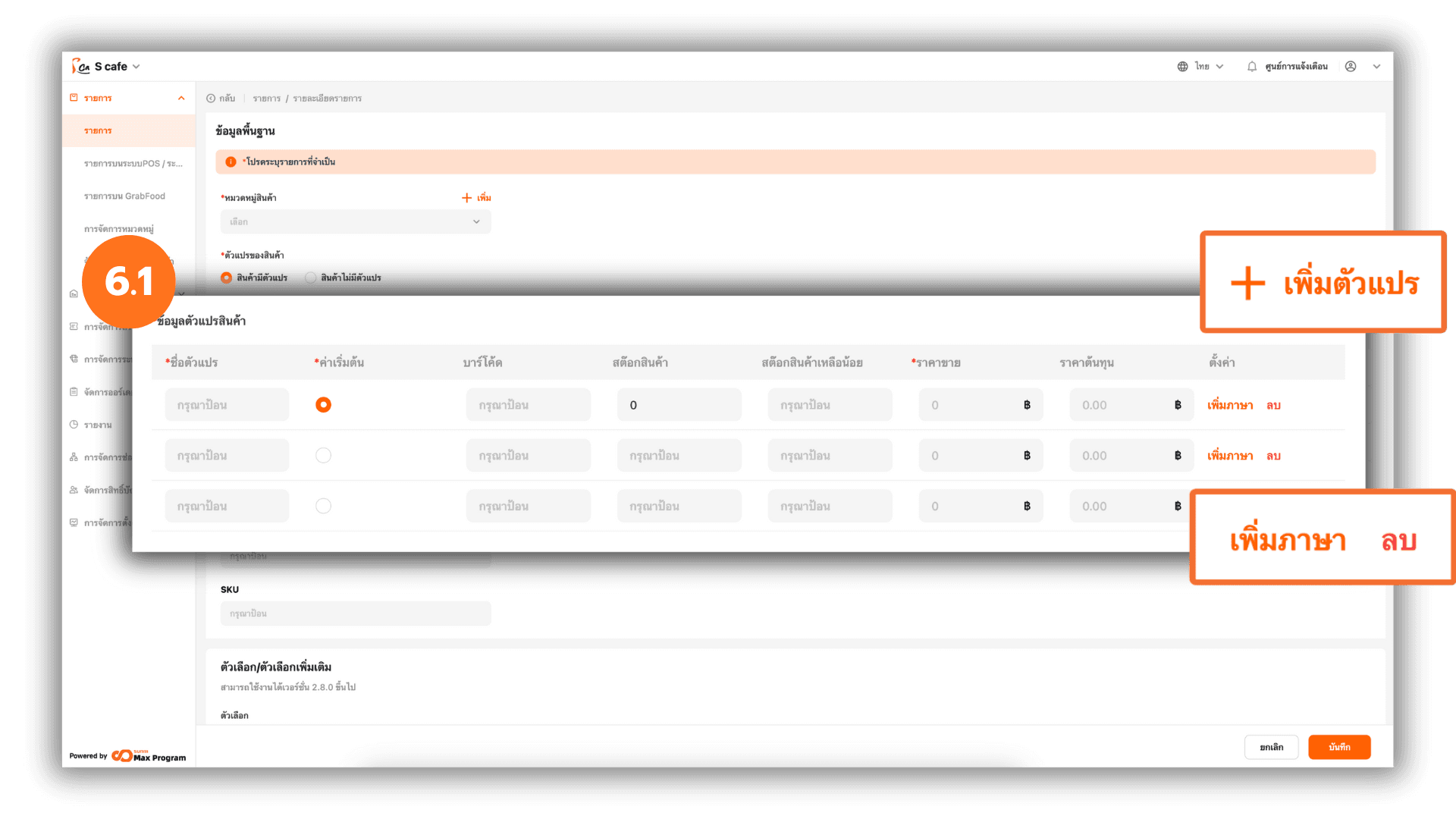
6.2 การเพิ่มภาษาให้ตัวแปร
หากทำการกด “+ เพิ่มภาษา” ระบบจะขึ้นให้เลือกภาษา เพื่อเพิ่มชื่อตัวแปรของสินค้าในภาษาอื่น ได้แก่ ไทย , อังกฤษ , พม่า และ จีน เสร็จแล้วกด “ตกลง” เพื่อยืนยัน
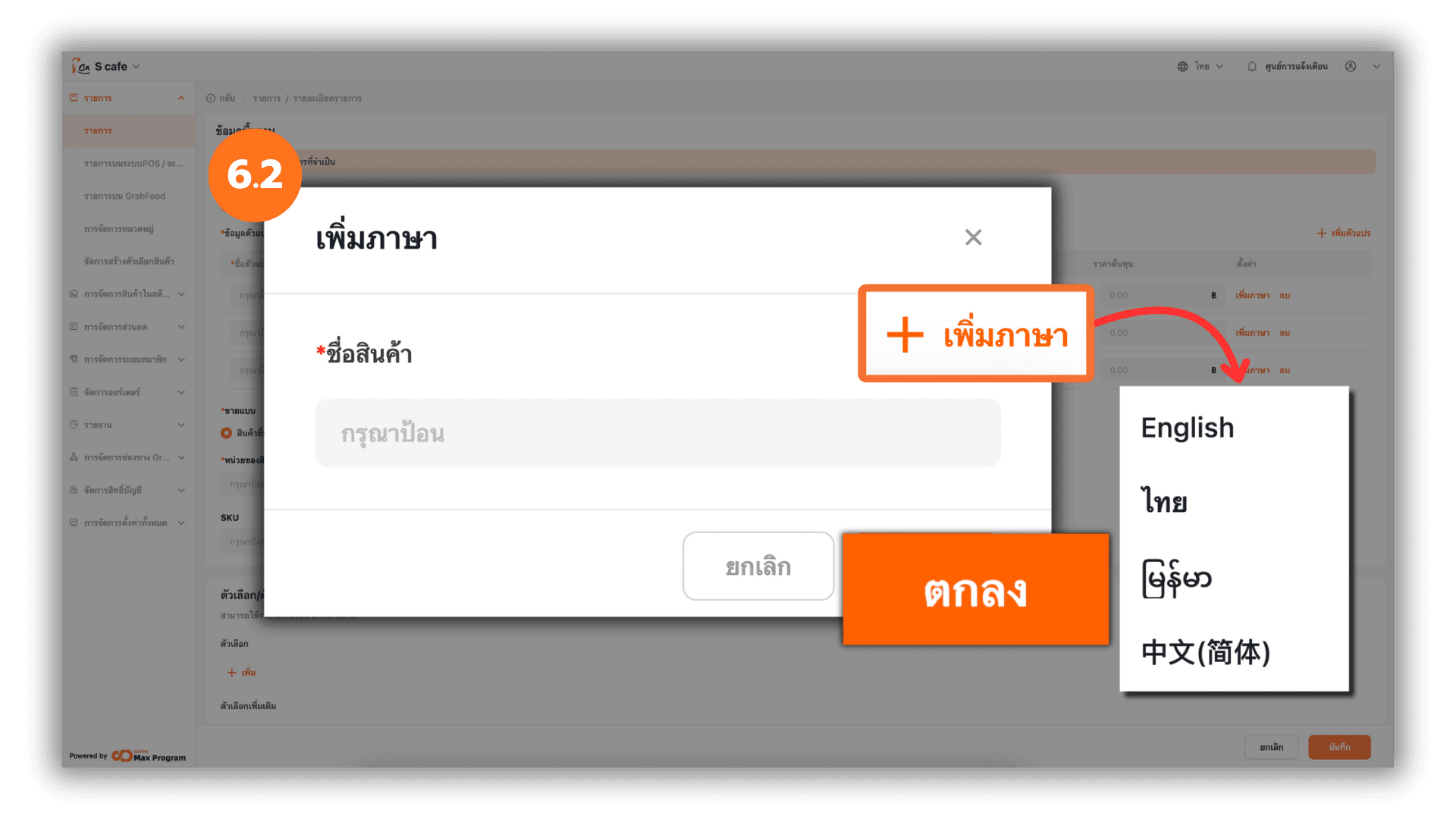
7. ตั้งค่ารูปแบบการขายสินค้า
การขายแบบ สินค้าชิ้น ใช้ขายแบบทั่วไป (ราคาตามจำนวนชิ้น) ทำการระบุ หน่วยสินค้า เช่น ชิ้น, แพ็ค, จาน, ชาม เป็นต้น
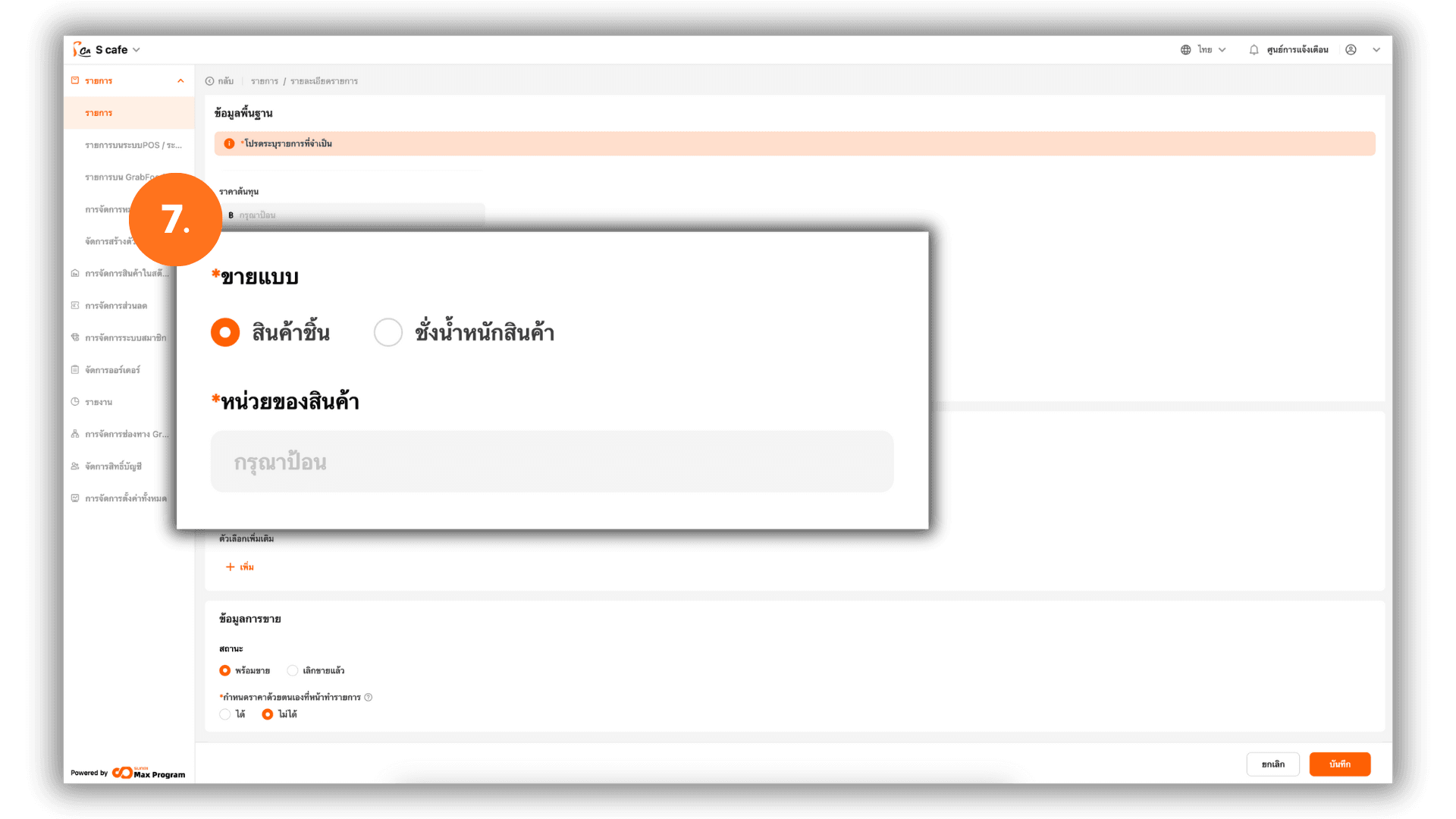
7.1 การขายแบบชั่งน้ำหนัก
ใช้สำหรับสินค้าแบบน้ำหนัก ระบบจะขึ้นให้เลือกหน่วยเลือกหน่วยเป็น g (กรัม) หรือ kg (กิโลกรัม)
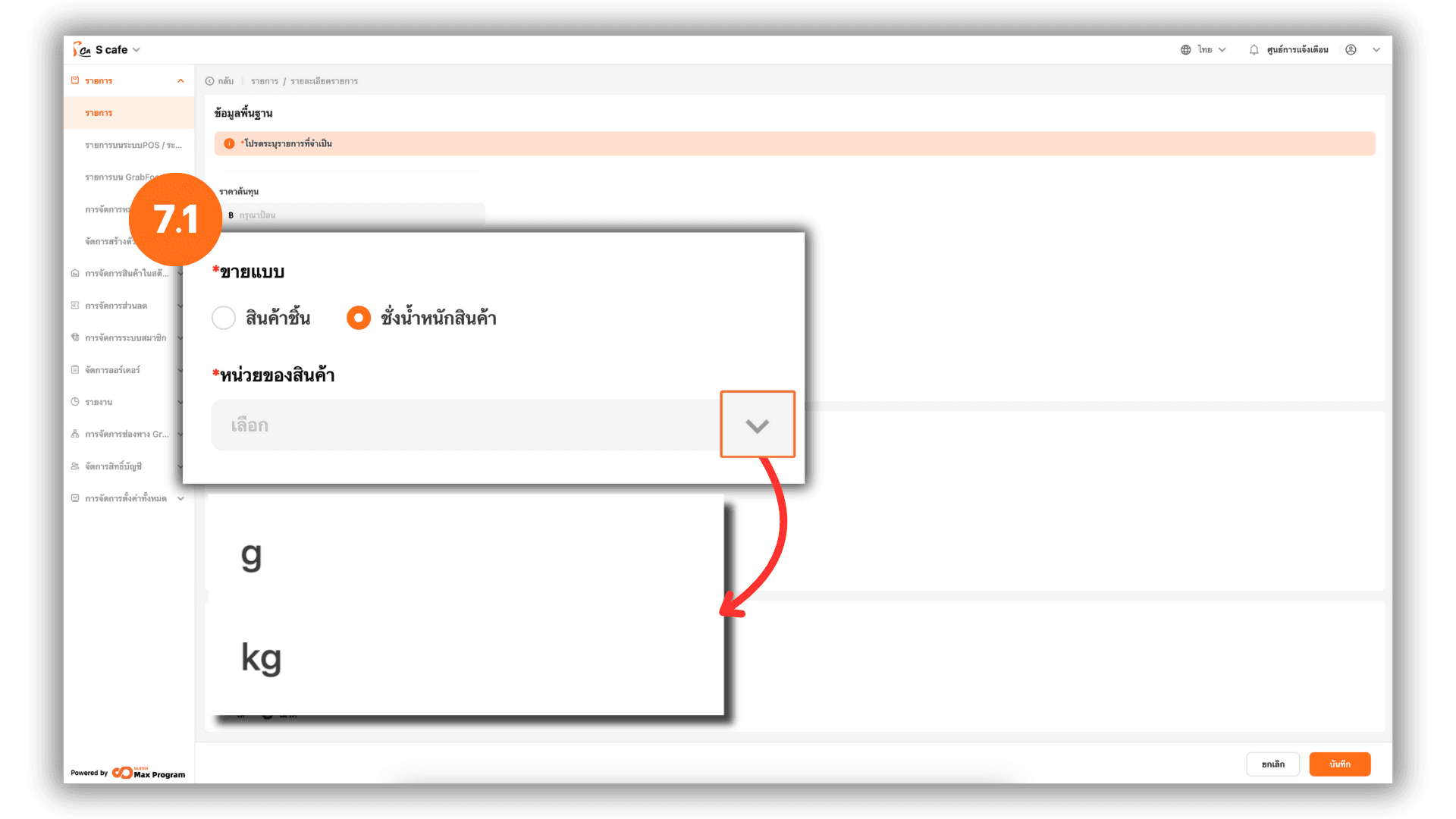
8. รหัสสินค้า (SKU)
SKU คือ รหัสสินค้า ซึ่งระบบจะสร้าง SKU ให้อัตโนมัติ
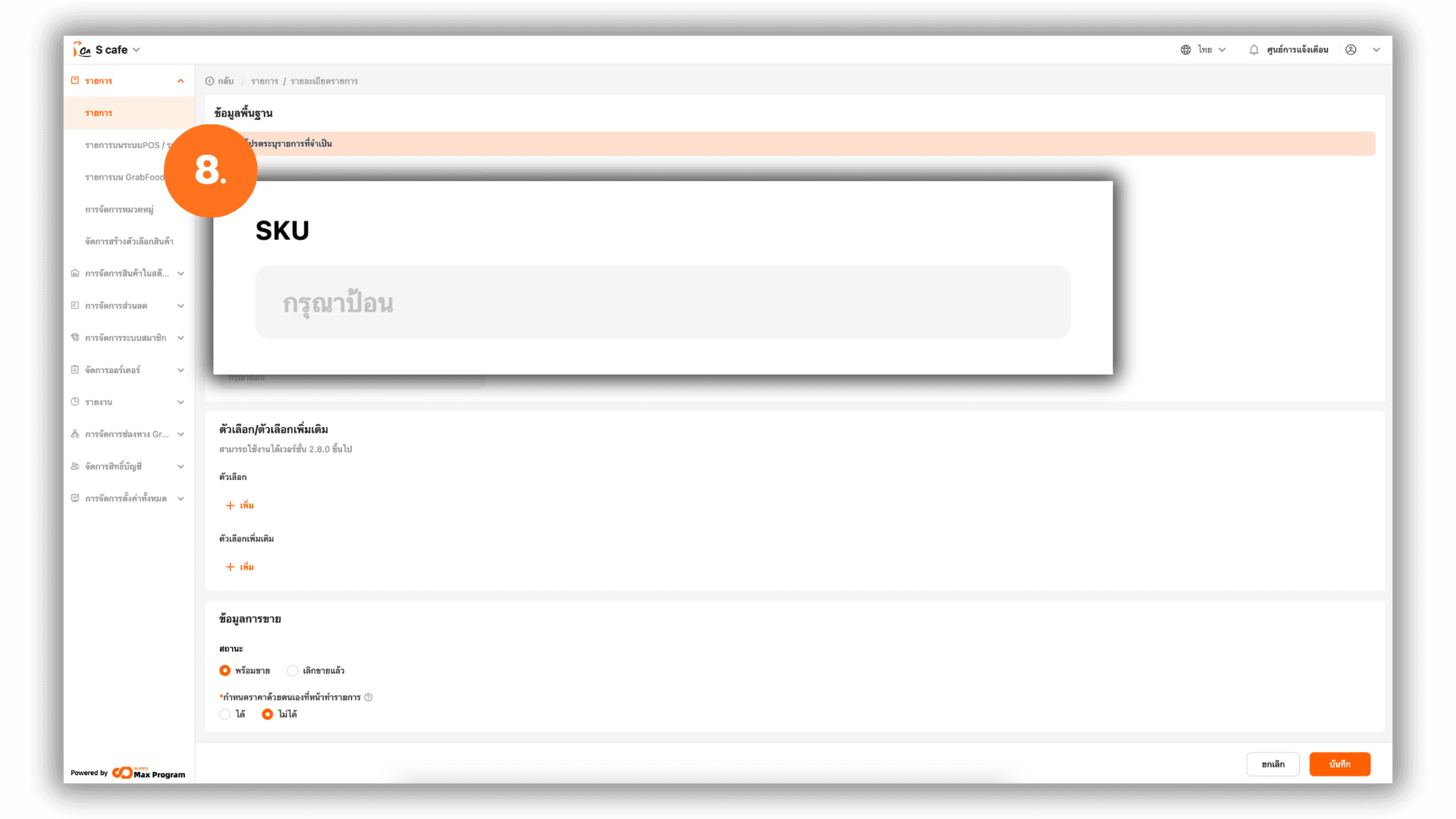
9. ตัวเลือก & ตัวเลือกเพิ่มเติม
ทำการเลือก ตัวเลือก/ตัวเลือกเพิ่มเติม สำหรับรายการสินค้า สามารถเลือกได้ 2 ประเภท
- ตัวเลือก - เหมาะกับ POS เช่น น้อย/ปานกลาง/มาก, ความหวาน ฯลฯ
- ตัวเลือกเพิ่มเติม - เหมาะกับ POS และ GRAB หากมีการผูกการใช้งาน
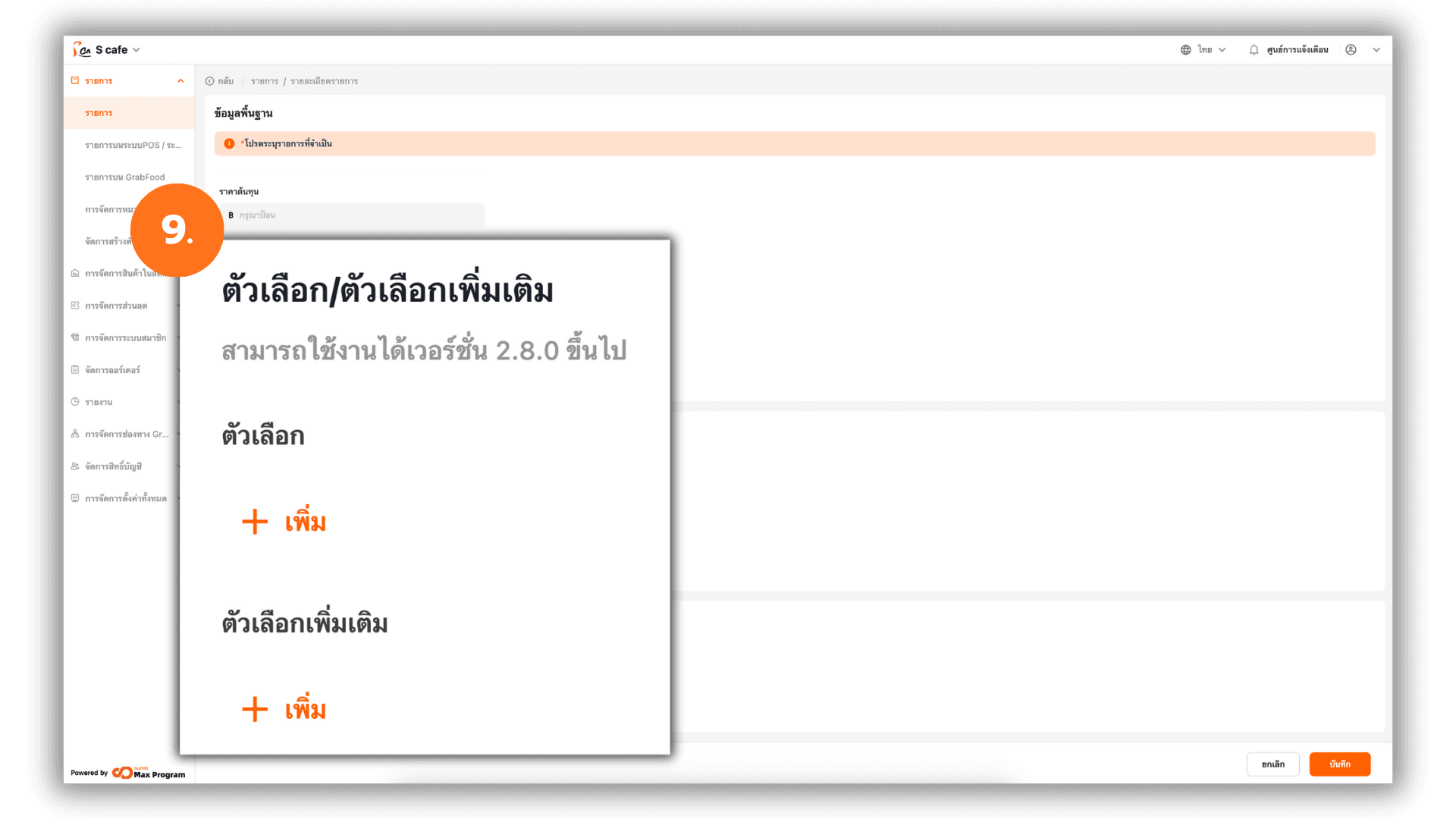
9.1 ตัวเลือก
สามารถเพิ่มตัวเลือก โดยกด “+ เพิ่ม” เพื่อเลือกตัวเลือกที่ต้องการ
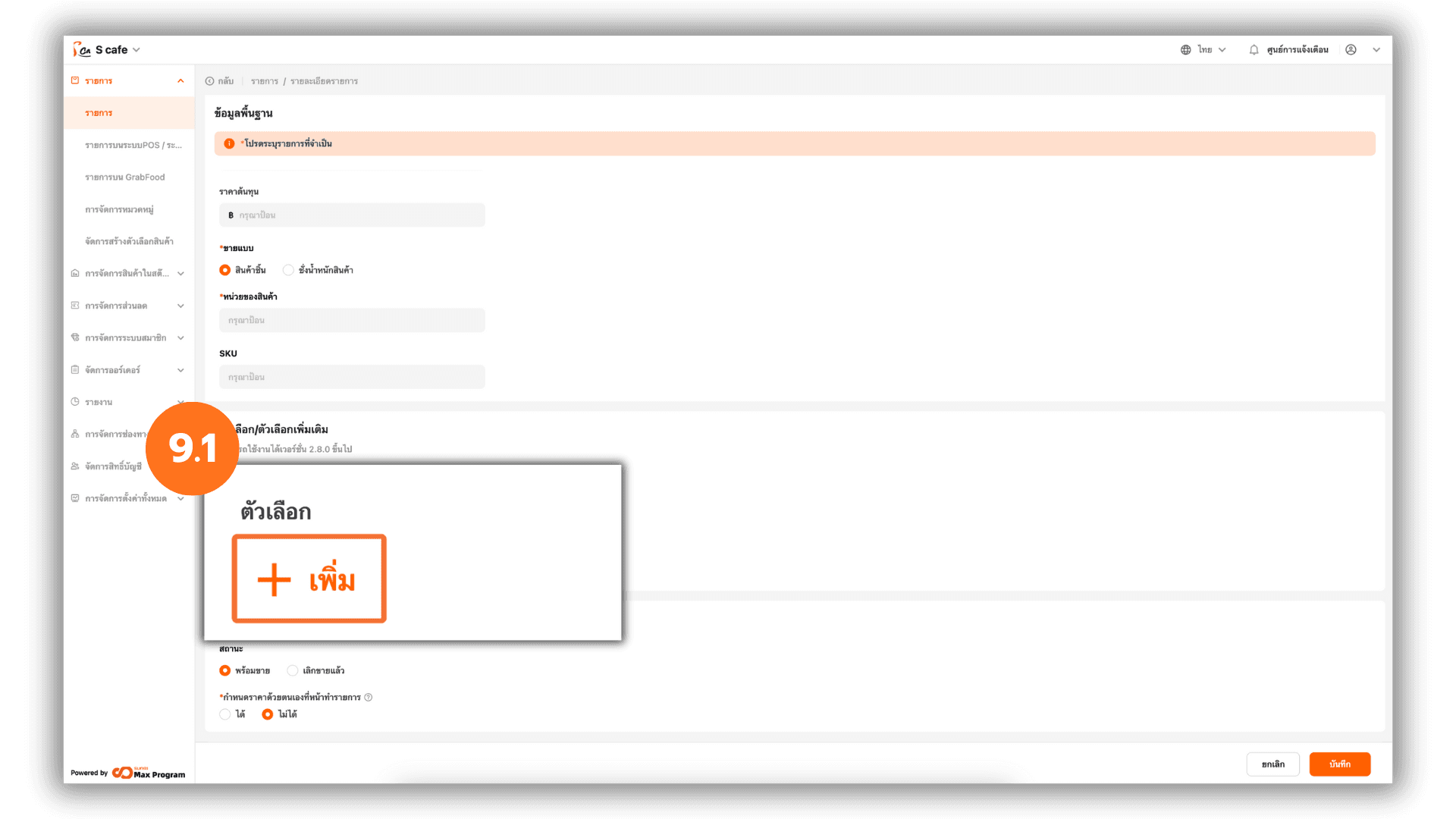
9.2 การเพิ่มตัวเลือก
หลังจากกด + เพิ่ม ระบบจะขึ้นตัวเลือกที่สร้างไว้ สามารถเลือกตัวเลือกจากหมวดหมู่ด้านซ้าย ติ๊กเลือกตัวเลือกที่ต้องการ เสร็จแล้วกด “บันทึก”
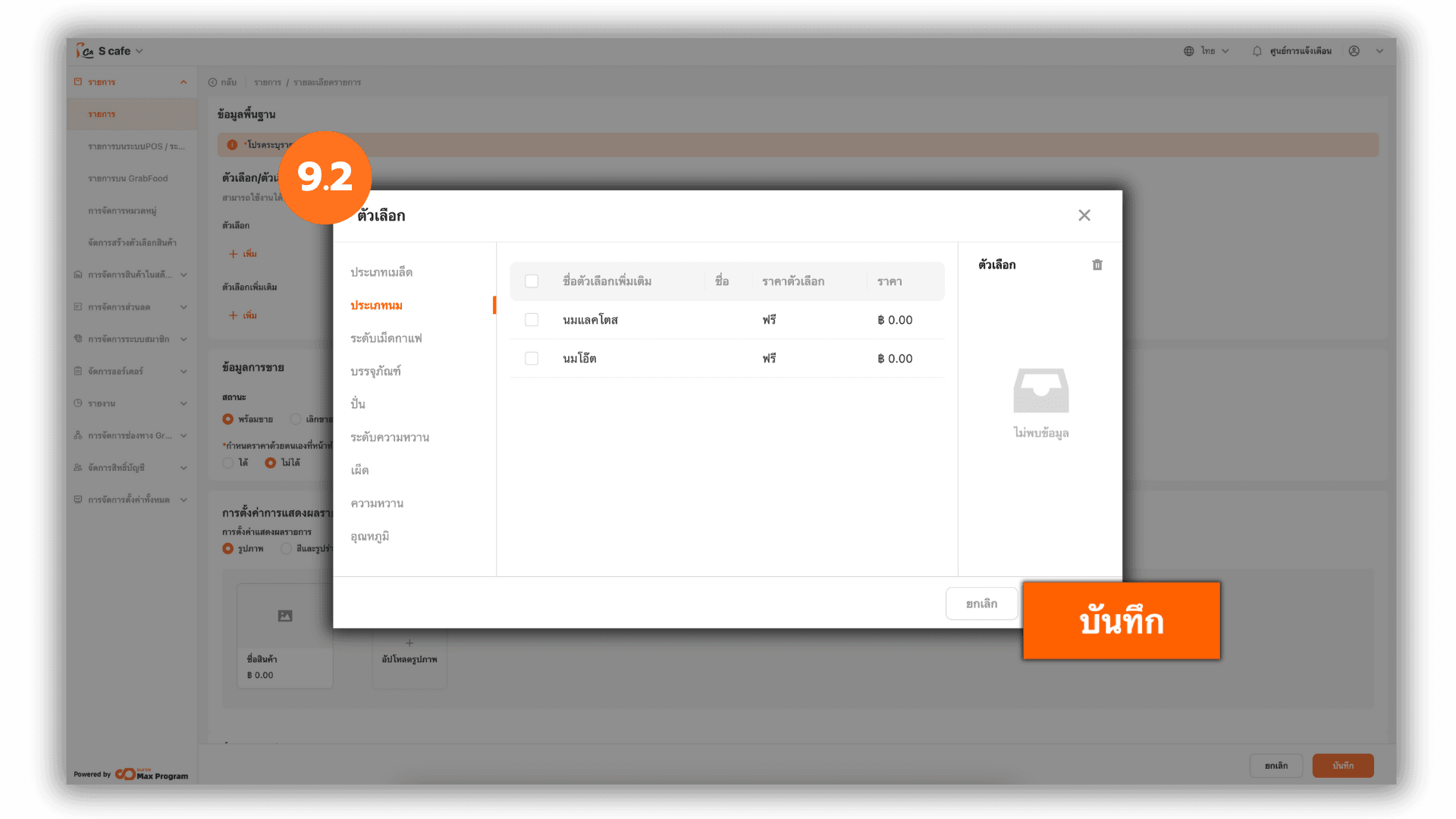
9.3 การตั้งค่าภายในและการจัดการตัวเลือก
- ที่จำเป็น - บังคับให้ลูกค้าต้องเลือกตามจำนวนที่กำหนด
- เลือกได้สูงสุด - จำกัดจำนวนสูงสุดภายในกลุ่ม
หรือกด ไอคอนถังขยะ เพื่อลบตัวเลือก , ไอคอนกากบาท เพื่อลบกลุ่มตัวเลือกทั้งกลุ่ม กด “+ เพิ่ม” เพื่อเพิ่มตัวเลือกใหม่
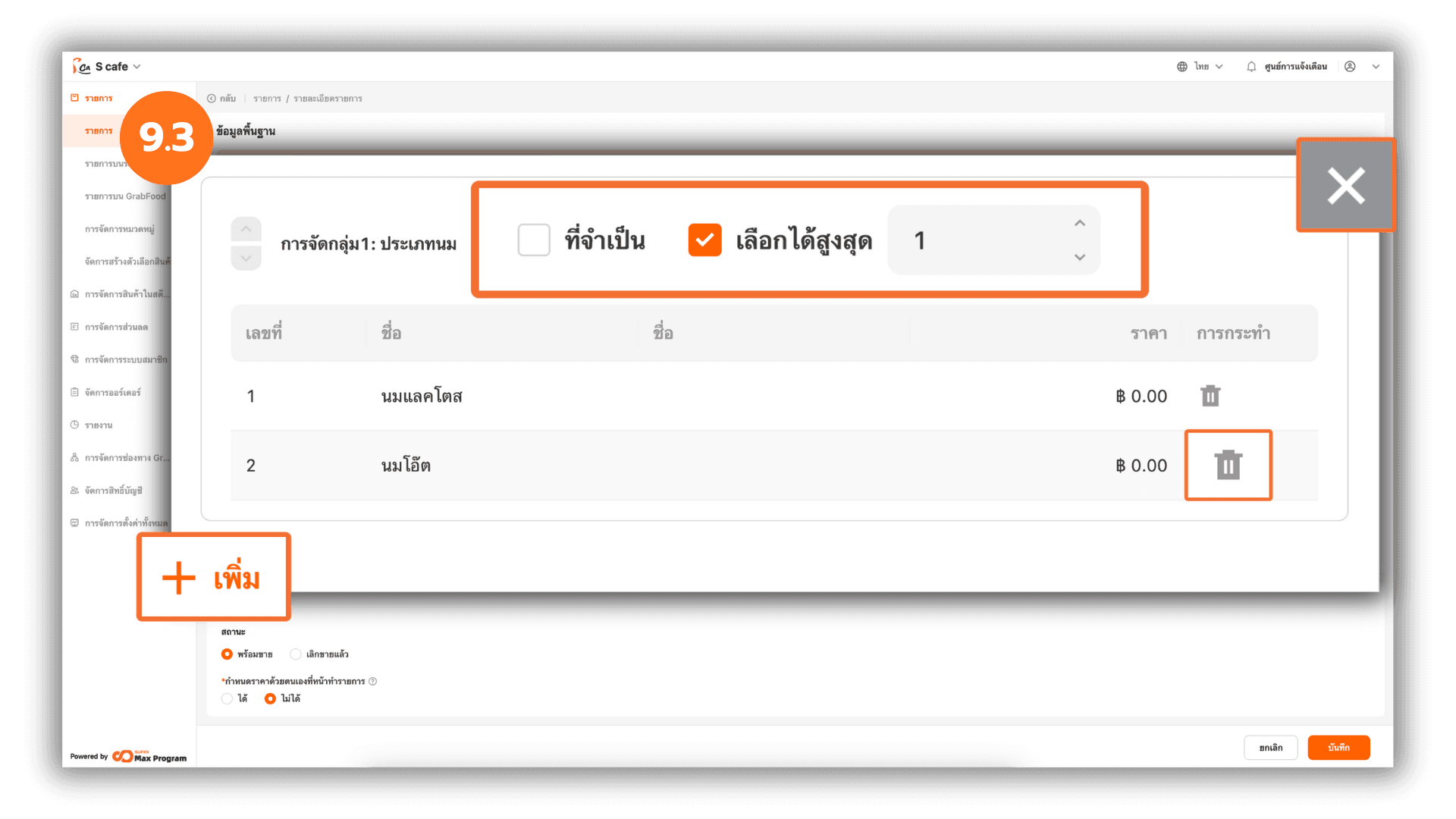
9.4 ตัวเลือกเพิ่มเติม
สามารถเพิ่มตัวเลือกเพิ่มเติม โดยกด “+ เพิ่ม” เพื่อเลือกตัวเลือกเพิ่มเติมที่ต้องการ
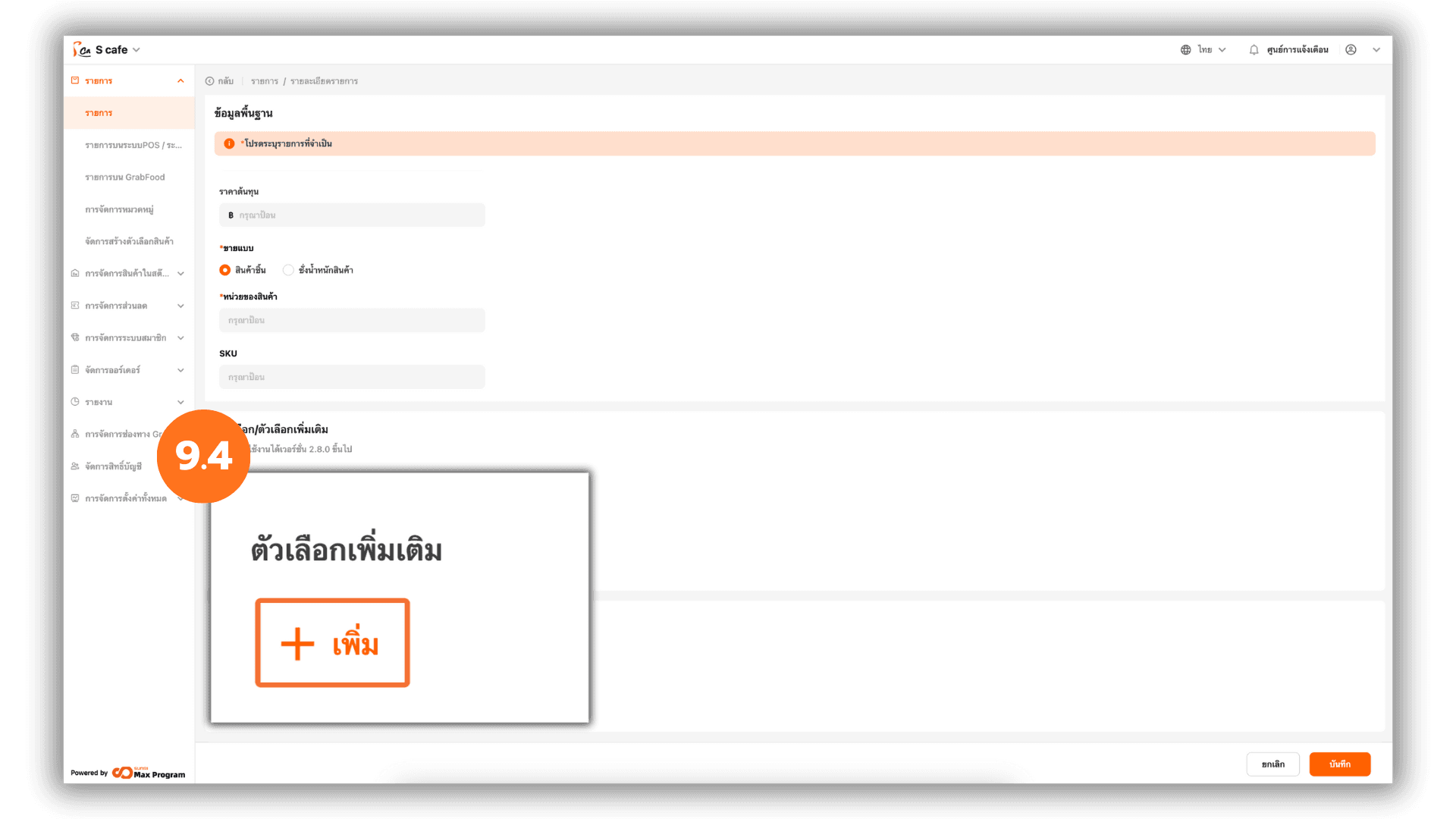
9.5 การเพิ่มตัวเลือกเพิ่มเติม
หลังจากกด + เพิ่ม ระบบจะขึ้นตัวเลือกเพิ่มเติมที่สร้างไว้ สามารถเลือกตัวเลือกเพิ่มเติมจากหมวดหมู่ด้านซ้าย ติ๊กเลือกตัวเลือกเพิ่มเติมที่ต้องการ เสร็จแล้วกด “บันทึก”
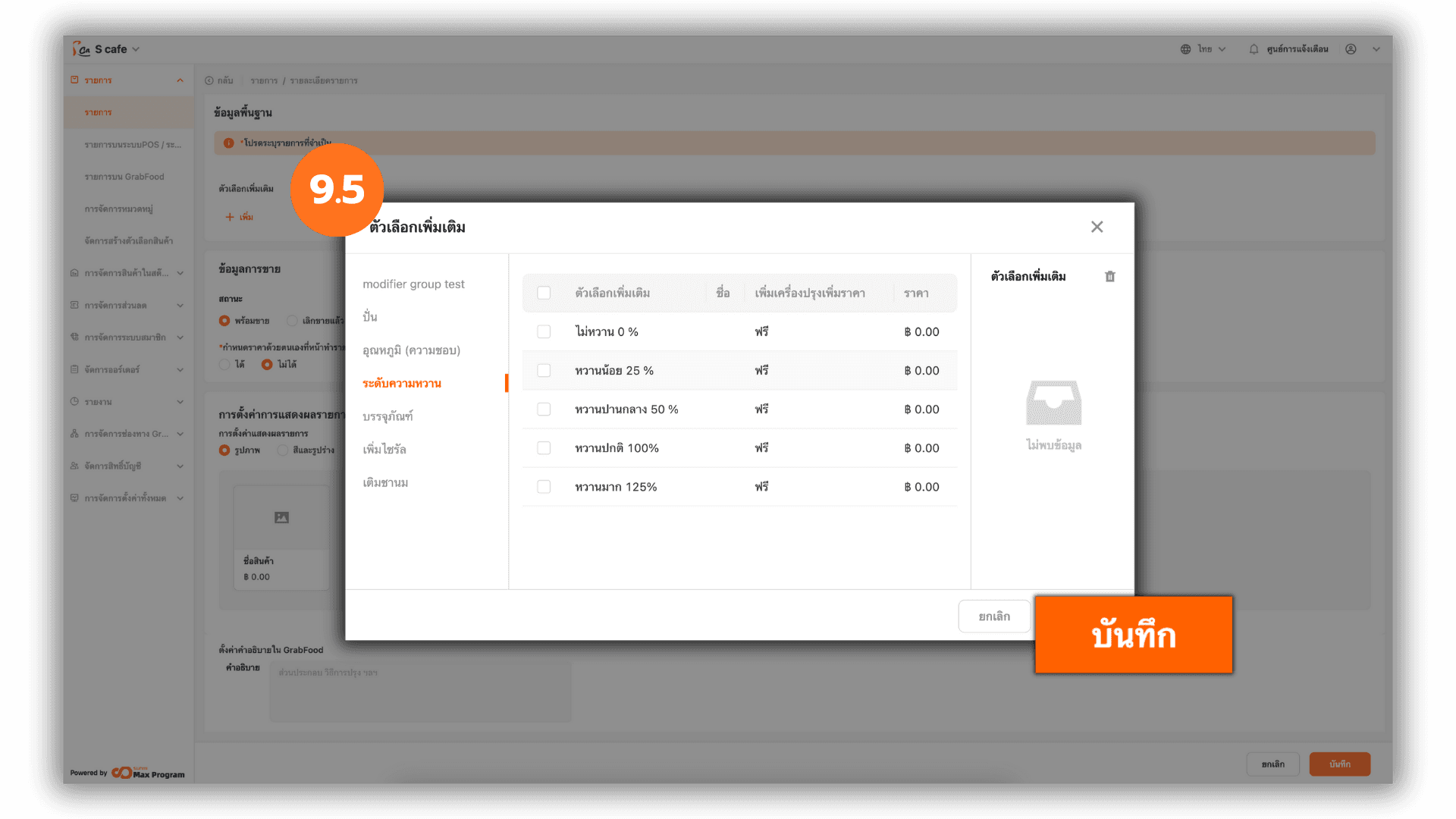
9.6 การตั้งค่าภายในและการจัดการตัวเลือกเพิ่มเติม
- ที่จำเป็น - บังคับให้ลูกค้าต้องเลือกตามจำนวนที่กำหนด
- เลือกได้สูงสุด - จำกัดจำนวนสูงสุดภายในกลุ่ม
หรือกด ไอคอนถังขยะ เพื่อลบตัวเลือกเพิ่มเติม , ไอคอนกากบาท เพื่อลบกลุ่มตัวเลือกเพิ่มเติมทั้งกลุ่ม กด “+ เพิ่ม” เพื่อเพิ่มตัวเลือกเพิ่มเติมใหม่
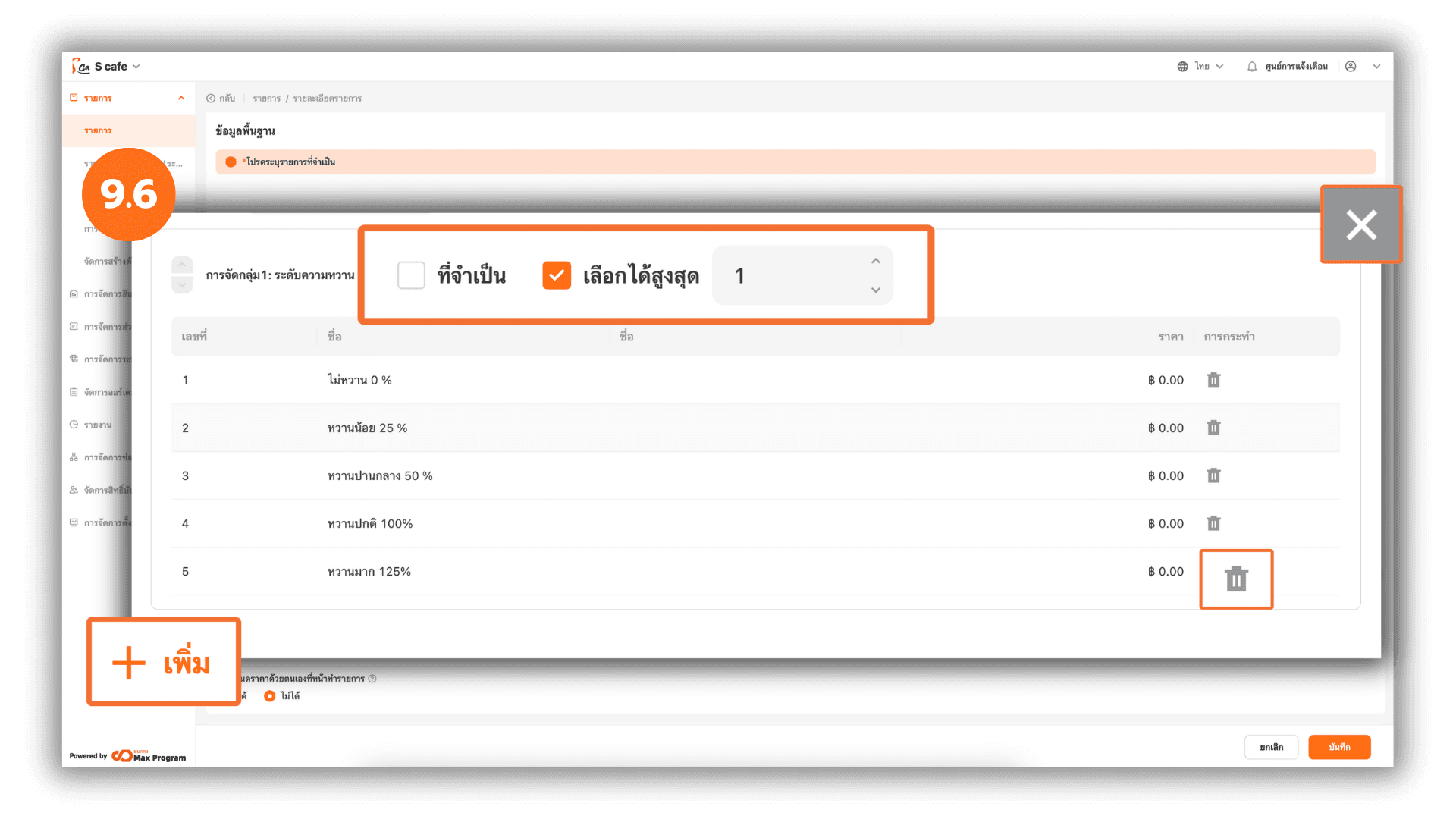
10. ตั้งค่าสถานะและการอนุญาตขาย
ระบบจะให้เลือก สถานะการขาย โดยสามารถเลือกได้ 2 แบบ คือ
- พร้อมขาย = แสดงบนเครื่อง POS
- เลิกขาย = ไม่แสดงบนเครื่อง POS
และตั้งค่าเลือก อนุญาตให้กำหนดราคาที่หน้าเครื่อง ได้หรือไม่
- ได้ = ปรับราคาได้ที่หน้า POS
- ไม่ได้ = ใช้ราคาที่ตั้งไว้กำหนดตายตัว
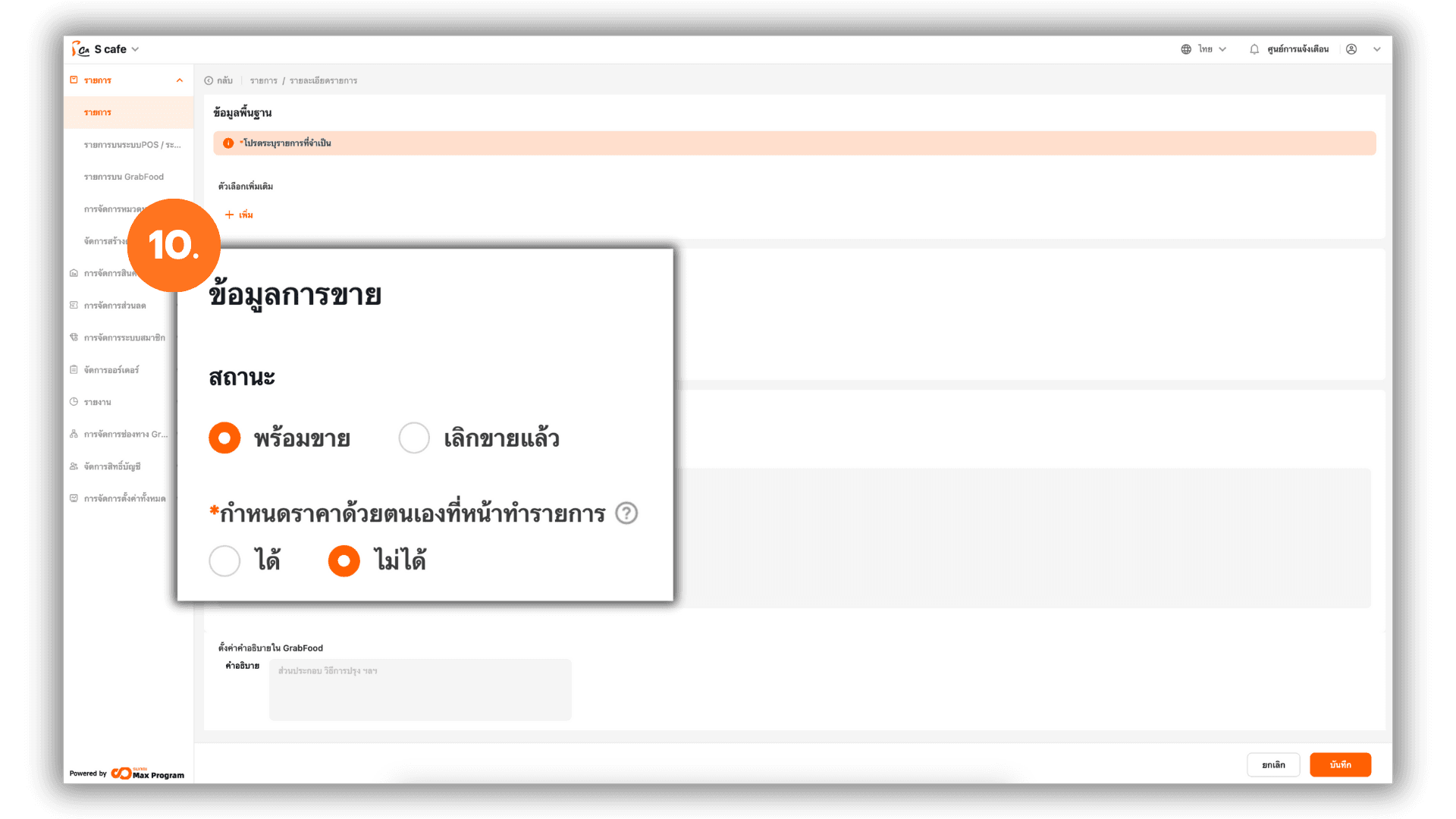
11. ตั้งค่าการแสดงผลสินค้า
การตั้งค่าการแสดงผลรายการสินค้าสามารถทำได้ 2 แบบ คือ
แบบ รูปภาพ สามารถทำการอัปโหลดรูปภาพสินค้า โดยการกด “+ อัปโหลดรูปภาพ”
หมายเหตุ : รองรับไฟล์ jpg, png, jpeg , ขนาดไม่เกิน 6MB
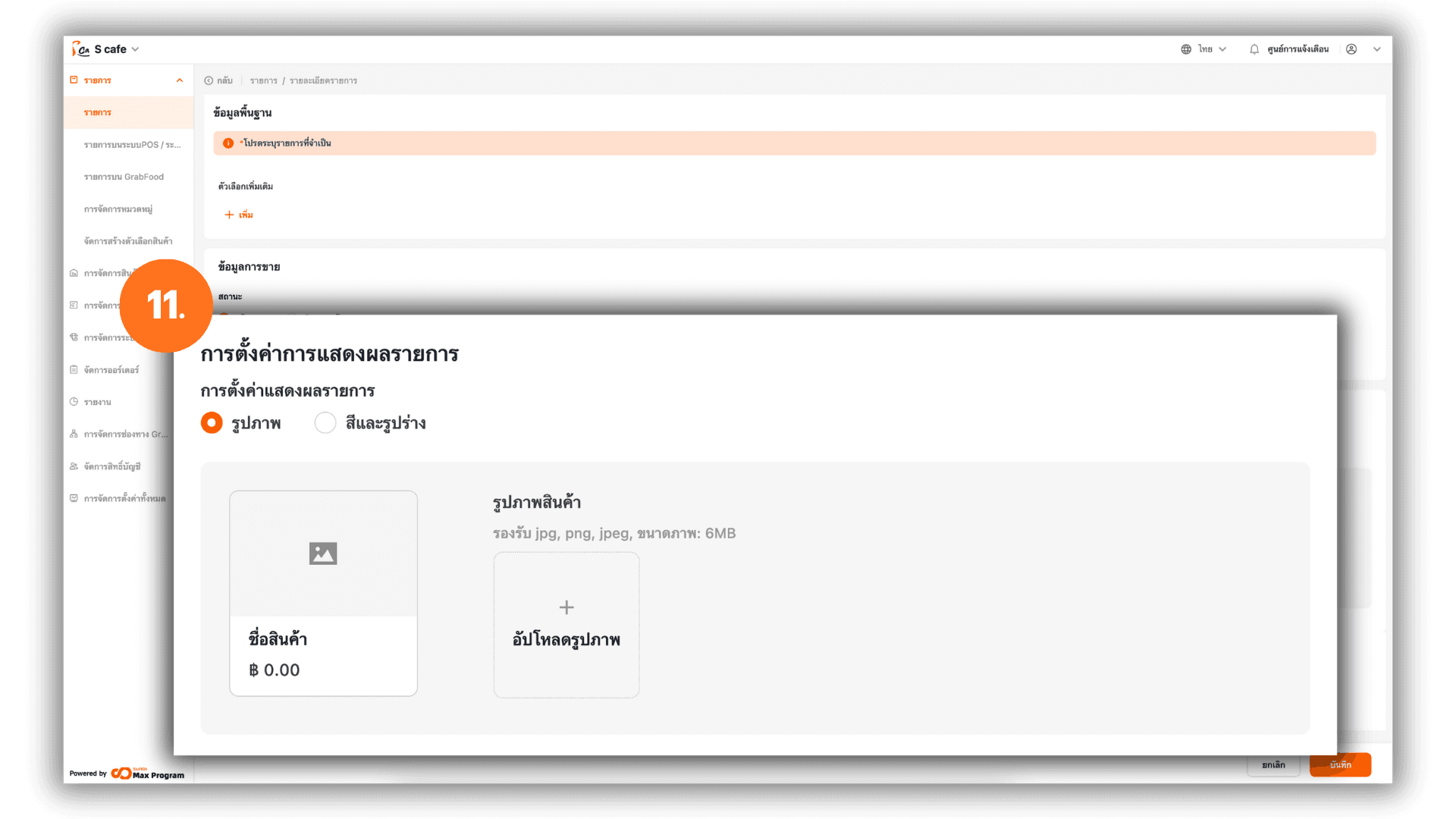
11.1 ตั้งค่าสีและรูปร่าง
เลือกสีหรือรูปทรงของไอคอน หากไม่ต้องการใช้งานรูปภาพจริง
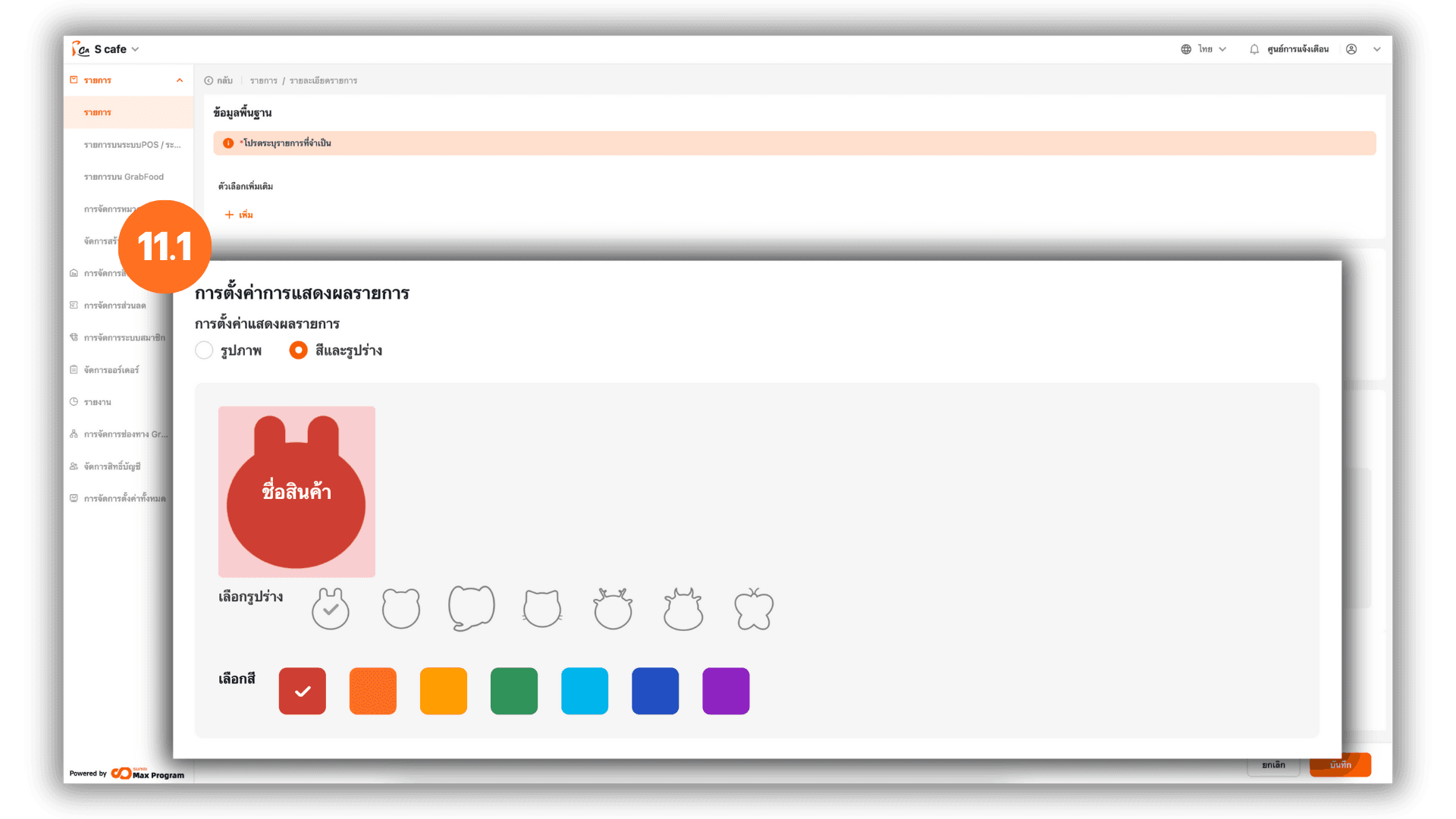
12. ตั้งค่าคำอธิบายสำหรับ GRAB
(กรณีซิงค์กับ Grab สามารถทำการ ตั้งค่าคำอธิบายใน GrabFood ได้ เช่น รายละเอียดเมนู ส่วนประกอบ ฯลฯ เสร็จแล้ว กด “บันทึก” เพื่อยืนยันการสร้างสินค้า